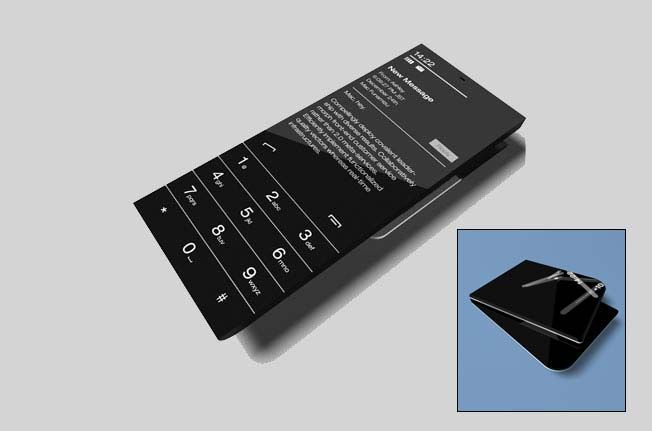Say hello to iPad 2.
Yap, Apple baru saja me-launch iPad 2, tepatnya tulisan ini dipublikasikan 15 menit setelah acaranya selesai. Seperti yang sudah banyak dirumorkan, termasuk beberapa ‘gosip’ yg saya tulis di artikel saya, iPad mengusung beberapa teknologi baru.
iPad 2 memiliki dual-core chip, yg bernama Apple A5. Kecepatannya 2x lebih cepat, dan mampu menangani graphic 9x lebih cepat, tapi tetap menggunakan listrik seirit Apple A4. Jadi walaupun lebih kencang, iPad 2 tetap akan bisa digunakan selama 10 jam. Gyroscope juga sudah tersedia, seperti yang ditemukan di iPhone 4.
Kamera depan dan belakang sudah terintegrasi. Jadi, iPad 2 sudah masuk ke dalam environment Face Time. Langsung dari hari pertama, iPad 2 sudah bisa ber-Face Time ria dengan iPhone 4, iPod Touch 4g, dan Mac lainnya. Bersamaan dengan ini, iPad 2 sudah memiliki apps Photo Booth, sama persis seperti yang ada di komputer Apple lainnya. Tentunya dengan segala efek yang ada akan menambah serunya berfoto ria di iPad 2. Kamera yang di belakang bisa digunakan untuk merekam HD video, sedangkan yang di depan berkualitas VGA.

Desainnya lebih tipis 33%, dari 13mm menjadi 8mm, bahkan lebih tipis dari iPhone 4. Saking tipisnya, Apple meng-claim bahwa membuat case untuk iPad 2 sulit, sehingga mereka membuat cover untuk iPad 2. Oh iya, iPad 2 tersedia tak hanya dalam warna hitam, tapi juga putih.

Yang lebih hebat lagi, karena persaingan di komputer tablet semakin berpacu, iPad 2 akan tersedia mulai 11 Maret 2011 di Amerika, dan 25 Maret 2011 di negara lainnya seperti Australia, German, UK, Swiss, dan lainnya. Sayangnya belum ada nama Indonesia tercantum di situ.hehe.
Bagaimana dengan OS nya? Apple iPad 2 akan menggunakan iOS 4.3. OS terbaru ini di klaim akan mempercepat Safari browser, iTunes home sharing, improvisasi pada fitur Air Play, dan mute switch pada iPad bisa dikonfigurasikan sendiri oleh kita sebagai mute button atau orientation screen lock. iOS 4.3 akan tersedia untukdi-diwnload oleh para pengguna iOS mulai 11 Maret nanti.
 Bersamaan dengan ini, Apple me-relase 2 apps baru untuk iPad 2, iMovie dan Garage Band. Ya, seperti iMovie di komputer Mac, apps ini bisa digunakan untuk edit video, edit suara, merekam suara kita untuk di taruh di video, dan juga sudah tersedia 50 sound effect dan 8 themes. Garage Band, seperti juga yang ada di komputer Apple, bisa digunakan untuk merekam lagu dengan gitar kita, atau menggunakan touch instrument yg teredia. Sudah tersedia amplifier untuk gitar, drum, piano, dan yg unik, touch gitar nya diklaim untuk mudah digunakan. Namun kedua aplikasi ini tidak gratis, masing-masing seharga $4.99, dan tersedia mulai 11 Maret juga.
Bersamaan dengan ini, Apple me-relase 2 apps baru untuk iPad 2, iMovie dan Garage Band. Ya, seperti iMovie di komputer Mac, apps ini bisa digunakan untuk edit video, edit suara, merekam suara kita untuk di taruh di video, dan juga sudah tersedia 50 sound effect dan 8 themes. Garage Band, seperti juga yang ada di komputer Apple, bisa digunakan untuk merekam lagu dengan gitar kita, atau menggunakan touch instrument yg teredia. Sudah tersedia amplifier untuk gitar, drum, piano, dan yg unik, touch gitar nya diklaim untuk mudah digunakan. Namun kedua aplikasi ini tidak gratis, masing-masing seharga $4.99, dan tersedia mulai 11 Maret juga.

Untuk harga, iPad 2 masih memiliki harga yang sama, dengan pilihan kapasitas yang sama. Ada tambahan asesoris baru, yaitu HDMI output. Alat ini berfungi seperti VGA display, tapi menggunakan HDMI, agar bisa langsung digunakan di HDTV yg sudah banyak mulai tersedia. Tak hanya untuk beberapa apps seperti VGA output, HDMI output benar-benar me-mirror-kan apa yg terjadi di layar iPad 2 kita, mulai dari homescreen, hingga masuk ke apps.
Sayangnya, layar dari iPad 2 masih sama dengan iPad yang pertama. Jadi jangan berharap layarnya sebagus iPhone 4 dengan Retina Display.
Nah, ini lah iPad 2 yang banyak dinantikan orang. Kamera depan dan belakang, prosesor lebih cepat, dan lebih tipis. Sayangnya, tidak ada perubahan dalam harga dan kualitas layar. Namun iPad 2 tetap menjadi devices yang layak untuk dicoba.
sumber:
www.engadget.com
www.apple.com





 Bersamaan dengan ini, Apple me-relase 2 apps baru untuk iPad 2, iMovie dan Garage Band. Ya, seperti iMovie di komputer Mac, apps ini bisa digunakan untuk edit video, edit suara, merekam suara kita untuk di taruh di video, dan juga sudah tersedia 50 sound effect dan 8 themes. Garage Band, seperti juga yang ada di komputer Apple, bisa digunakan untuk merekam lagu dengan gitar kita, atau menggunakan touch instrument yg teredia. Sudah tersedia amplifier untuk gitar, drum, piano, dan yg unik, touch gitar nya diklaim untuk mudah digunakan. Namun kedua aplikasi ini tidak gratis, masing-masing seharga $4.99, dan tersedia mulai 11 Maret juga.
Bersamaan dengan ini, Apple me-relase 2 apps baru untuk iPad 2, iMovie dan Garage Band. Ya, seperti iMovie di komputer Mac, apps ini bisa digunakan untuk edit video, edit suara, merekam suara kita untuk di taruh di video, dan juga sudah tersedia 50 sound effect dan 8 themes. Garage Band, seperti juga yang ada di komputer Apple, bisa digunakan untuk merekam lagu dengan gitar kita, atau menggunakan touch instrument yg teredia. Sudah tersedia amplifier untuk gitar, drum, piano, dan yg unik, touch gitar nya diklaim untuk mudah digunakan. Namun kedua aplikasi ini tidak gratis, masing-masing seharga $4.99, dan tersedia mulai 11 Maret juga.









 Mengingat bahwa saat ini Notebook sudah menjadi pilihan banyak orang untuk melakukan aktifitas sehari-hari, namun seringkali banyak para pemilik Notebook kurang mengetahui bagaimana cara merawat baterai. Berikut tips untuk merawat Baterai Notebook:
Mengingat bahwa saat ini Notebook sudah menjadi pilihan banyak orang untuk melakukan aktifitas sehari-hari, namun seringkali banyak para pemilik Notebook kurang mengetahui bagaimana cara merawat baterai. Berikut tips untuk merawat Baterai Notebook: